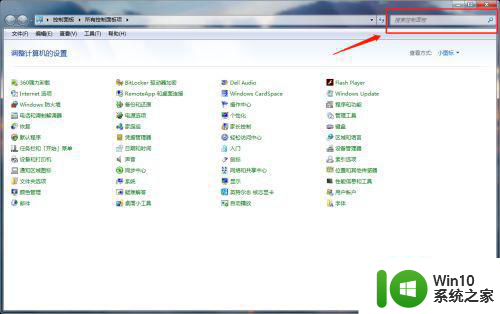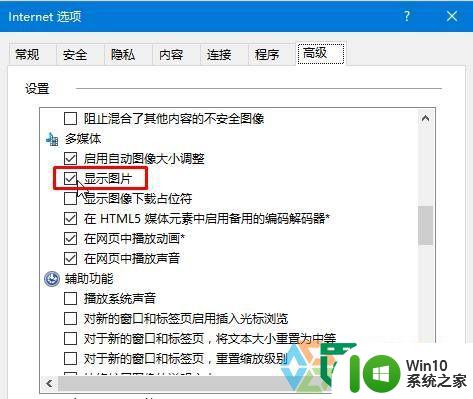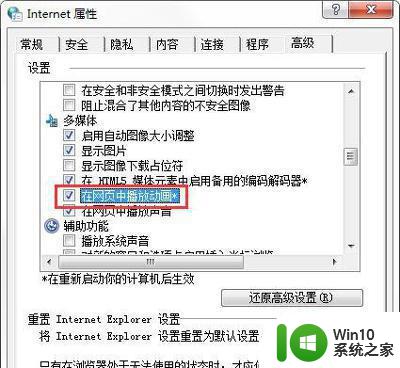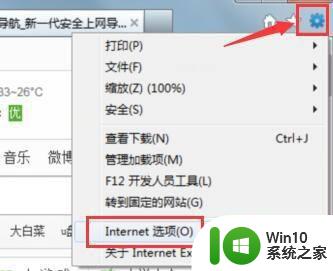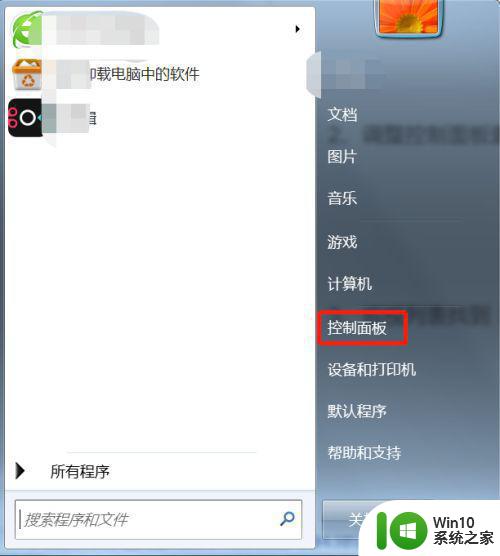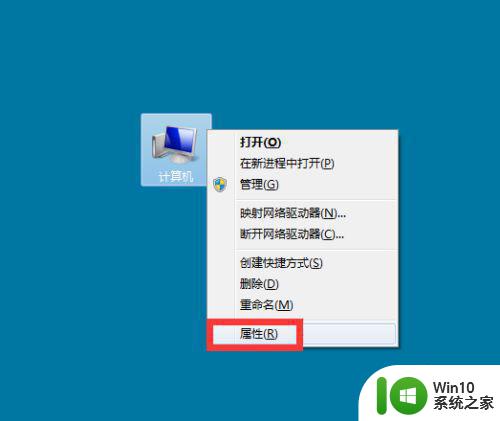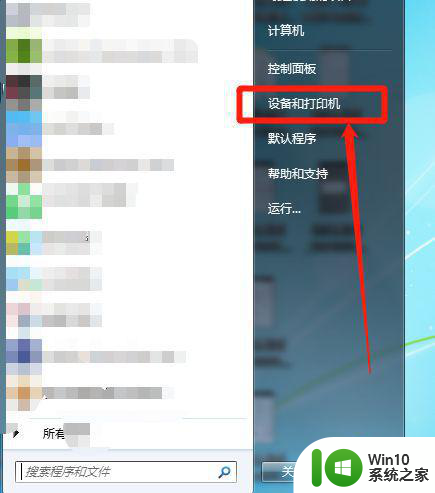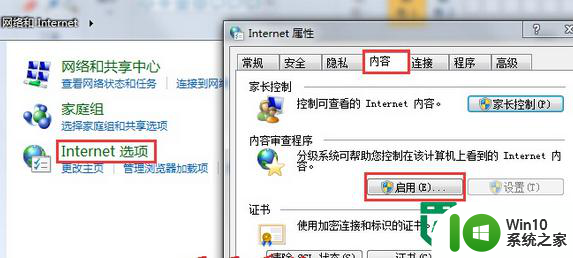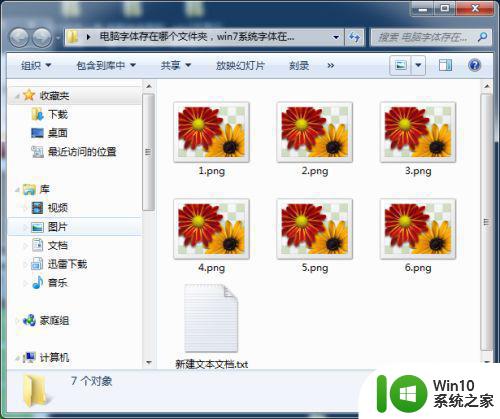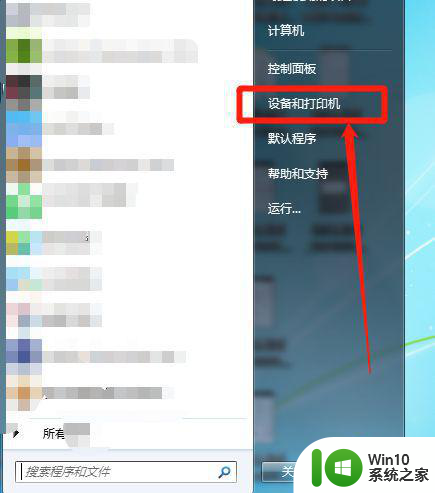win7电脑打开网页图片显示不出来的解决教程 win7打开网页很多图片不显示是怎么回事
大家在浏览网页的时候,是否会经常遇到各种各样的问题,比如近日就有win7专业版系统用户到本站反馈说遇到这样一个问题,就是在打开网页的时候,很多图片不显示,可能是网络原因或者设置原因,小编给大家整理了win7打开网页很多图片不显示是怎么回事给大家参考。
解决方法如下:
1、首先第一个我们先确定网页是不是设置了不显示图片,我们点击浏览器右上角的“工具”-“Internet 选项”!然后切换到“高级”!往下拖到多媒体里面就有一个显示图片的选项!这前面需要划勾;
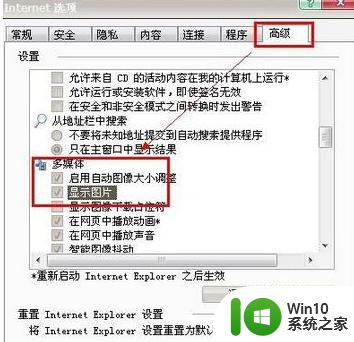
2、接下来我们来检测一下flash player版本是不是最新的。检测方法。点击开始然后选择控制面板!在控制面板里面找到flash player、双击进入切换到高级选项。然后点击立即检测即可。如果不是最新的就更新一下;
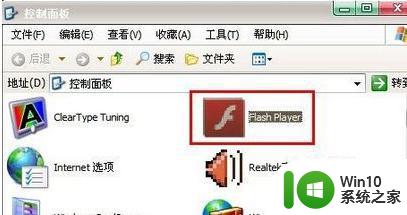
3、然后我们点击浏览器右上角的工具。选择管理加载项!!启用shockwave flash 0bject-然后点击确定;
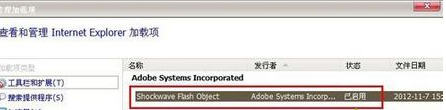
4、如果不行我们就把浏览器的安全级别调低一点!!点击浏览器右上角的工具。选择Internet 选项。然后切换到安全。把级别调到低。或者是中等;
5、如果还不行就可以来修复一下IE。点击开始-运行、输入regsvr32 actxprxy.dll,点击确定会弹出一个“actxprxy.dll中的DllRegisterServer成功”提示!!接下来在点击开始-运行。输入regsvr32 shdocvw.dll。然后重启计算机就可以修复啦;
6、我们打开网页非常慢就可能网速不稳定的原因导致的!!我们可以弄个网速测试的小工具来查看一下那个软件占用了大量的网速。我们把这个限制或者是结束;
7、最后如果还不行我们可以下载一个电脑管家。来诊断一下!!或者是用电脑管家来修复一下IE。
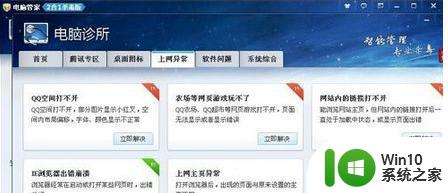
经过上面的方法操作之后,相信就可以帮助大家解决win7打开网页很多图片不显示这个问题了,大家可以参考上面的方法来解决看看吧。